今天咱来聊聊咋弄电脑无线热点这事儿。这事儿挺简单的,就是有时候咱可能手头没路由器,或者在外面想让手机啥的连个网,这时候电脑就能派上用场。
我也不知道咋弄,就琢磨着电脑不是能上网吗,那应该也能发射个无线信号啥的?后来一查,还真是这么回事儿。不过我这电脑是台式的,它本身没有无线网卡,不能直接弄。要是你的电脑是笔记本,那可能就省事儿多,大部分笔记本都自带这功能的。
1我先去买个USB无线网卡,就那种小小的,插在电脑USB口上的。买回来插上,它自己就安装驱动,还挺方便的。
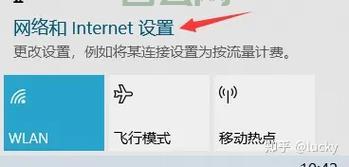
接下来,咱就得看看咋设置。我的是Windows系统,听说苹果的Mac系统也差不多,不过具体咋操作我就不清楚。Windows系统的话,咱就先点开那个“开始”按钮,就是屏幕左下角那个,然后点那个齿轮图标,就是“设置”。
- 然后点“网络和互联网”;
- 再点左边的“移动热点”;
- 接着就看到一个开关,把它打开;
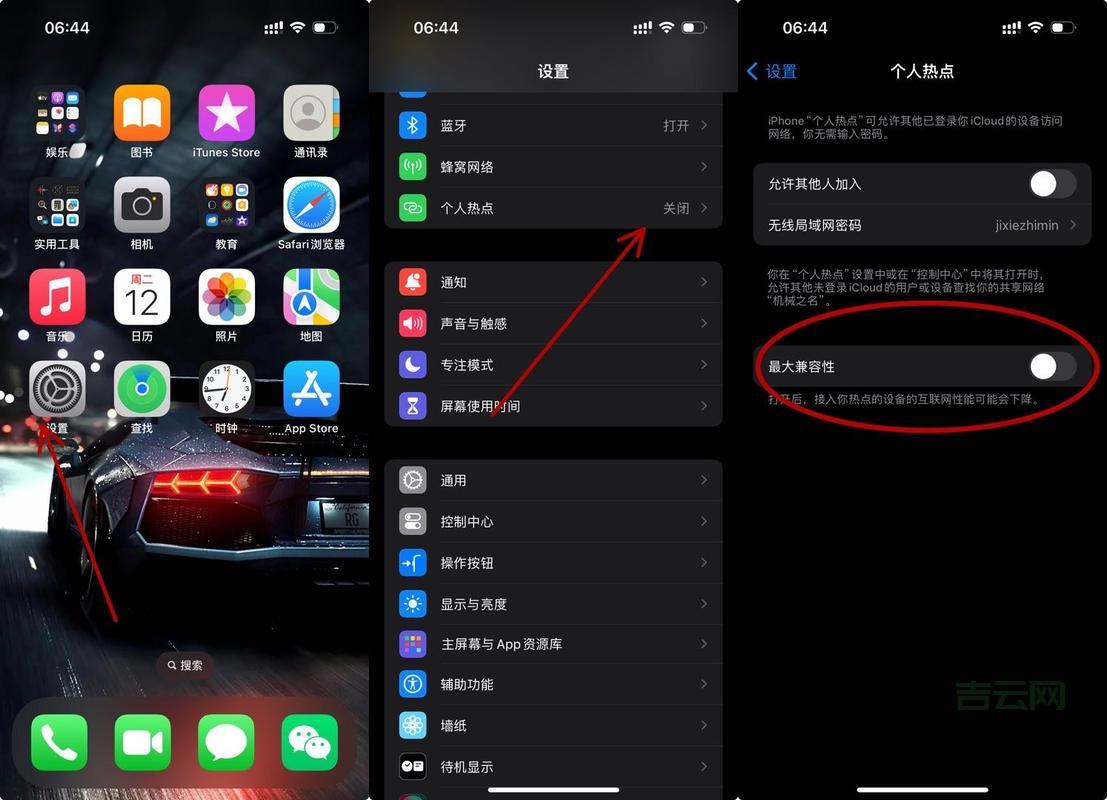
这时候,它就提示咱可以设置热点的名字和密码。这个名字和密码,就是你手机或者其他设备连接的时候要用的。我随便起个名字,叫“我的热点”,密码也设一个,不能太简单,不然别人容易猜到。
设置好之后,我就在下面那个“到电脑使用”那里,勾选“Wi-Fi”。然后点“Wi-Fi选项”,把刚才设置的名字和密码填进去,保存。
3,我在“互联网共享”旁边的复选框里打个勾,确认开启。这样,我的电脑就变成一个无线热点。
我拿手机试一下,搜到“我的热点”,输入密码,还真连上!速度还挺快,看个视频啥的都不卡。这下好,以后出门在外,或者家里路由器临时出问题,我就不怕手机没网用。
这整个过程也没多复杂,就是几个步骤的事儿。我觉得,这玩意儿最大的好处就是方便,特别是对我们这种有时候需要应急上网的人来说,简直就是救星!
咱也不能老用电脑当热点,毕竟它设计的初衷不是干这个的。长时间开着热点,电脑可能会发热,耗电也快,所以还是得悠着点儿用。偶尔应应急还行,长久之计还得靠路由器。
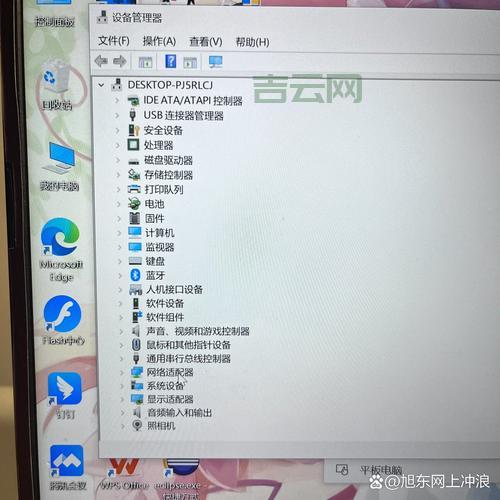
这就是我折腾电脑无线热点的经过,希望能帮到有同样需求的朋友们。自己动手试试也挺有意思的,还能学点新东西,你说对?

